Cara Menyambungkan Bluetooth yang Tidak Bisa Terhubung dengan Mudah
Pernah nggak kamu merasa frustasi saat mencoba cara menyambungkan bluetooth yang tidak bisa terhubung? Itu bisa jadi pengalaman yang sangat mengganggu, apalagi ketika kamu sedang membutuhkan koneksi Bluetooth untuk pekerjaan penting atau sekadar mendengarkan musik dengan headset. Tenang, kamu tidak sendirian! Banyak orang mengalami masalah ini, dan saya juga pernah menghadapinya. Tapi kabar baiknya, ada beberapa cara mudah yang bisa kamu coba untuk mengatasi masalah ini.
Cek Apakah Bluetooth Aktif di Perangkat
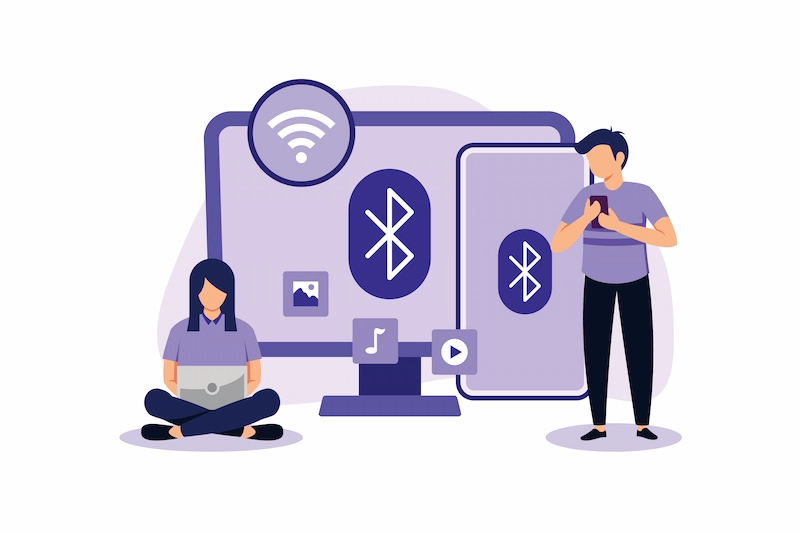
Langkah pertama yang sering saya lupakan, dan mungkin juga kamu, adalah memastikan bahwa Bluetooth di perangkatmu benar-benar aktif. Terkadang kita merasa sudah mengaktifkan Bluetooth, padahal sebenarnya fitur ini masih dalam keadaan mati. Coba cek pengaturan di perangkatmu, baik itu di laptop, smartphone, atau perangkat lainnya.
Caranya cukup mudah: buka pengaturan perangkatmu, cari bagian Bluetooth, dan pastikan Bluetooth dalam keadaan ON. Jika sudah aktif, coba matikan dan nyalakan kembali, kadang masalah sederhana seperti ini bisa mengatasi kesulitan cara menyambungkan bluetooth yang tidak bisa terhubung.
Pastikan Perangkat yang Akan Terhubung dalam Mode Pairing

Jangan anggap remeh hal ini. Seringkali perangkat yang kita coba hubungkan ke Bluetooth ternyata tidak dalam mode pairing atau pencocokan. Saat kamu mencoba menyambungkan perangkat, pastikan bahwa perangkat Bluetooth yang ingin kamu hubungkan sedang dalam mode pairing. Jika tidak, perangkatmu tidak akan bisa menemukannya, dan tentu saja cara menyambungkan bluetooth yang tidak bisa terhubung menjadi gagal.
Mode pairing biasanya diaktifkan dengan menekan dan menahan tombol power pada perangkat selama beberapa detik sampai lampu indikator mulai berkedip, atau kamu akan mendengar suara tanda perangkat siap untuk dipasangkan. Ini adalah langkah penting untuk memastikan koneksi yang sukses.
Rekomendasi Headset Gaming Terbaik Fantech >>>
Cek Jarak dan Gangguan Sinyal

Jarak antara perangkat yang ingin terhubung juga memainkan peranan penting dalam cara menyambungkan bluetooth yang tidak bisa terhubung. Jangan coba-coba untuk menyambungkan perangkat yang jaraknya terlalu jauh satu sama lain, terutama jika ada banyak penghalang fisik di antara keduanya, seperti dinding tebal atau perangkat elektronik lainnya yang bisa mengganggu sinyal Bluetooth.
Coba pastikan perangkat yang akan terhubung berada dalam jarak yang cukup dekat dan tidak ada benda besar yang menghalangi antara keduanya. Jika Bluetooth di perangkatmu tidak mendeteksi perangkat lain, mungkin sinyalnya terganggu oleh perangkat elektronik lain, seperti router Wi-Fi atau microwave yang berfungsi pada frekuensi yang sama.






